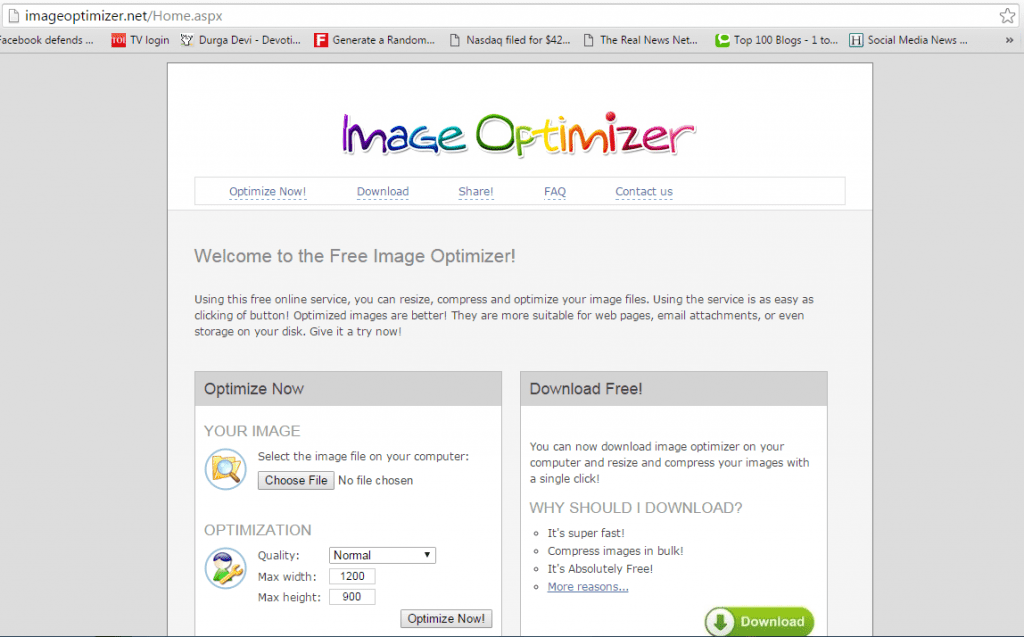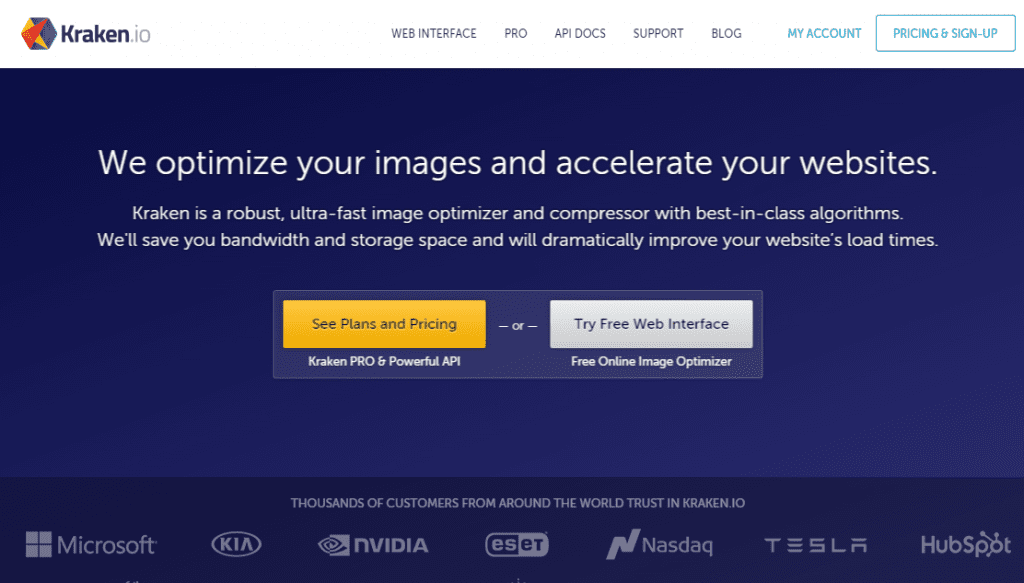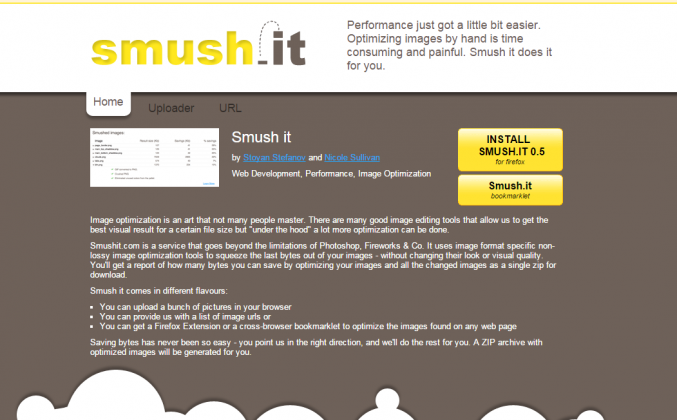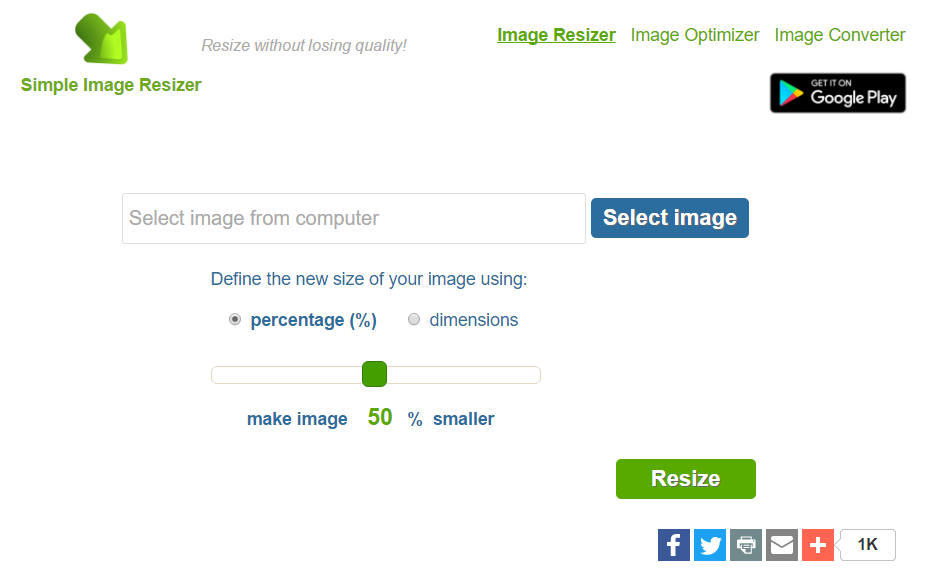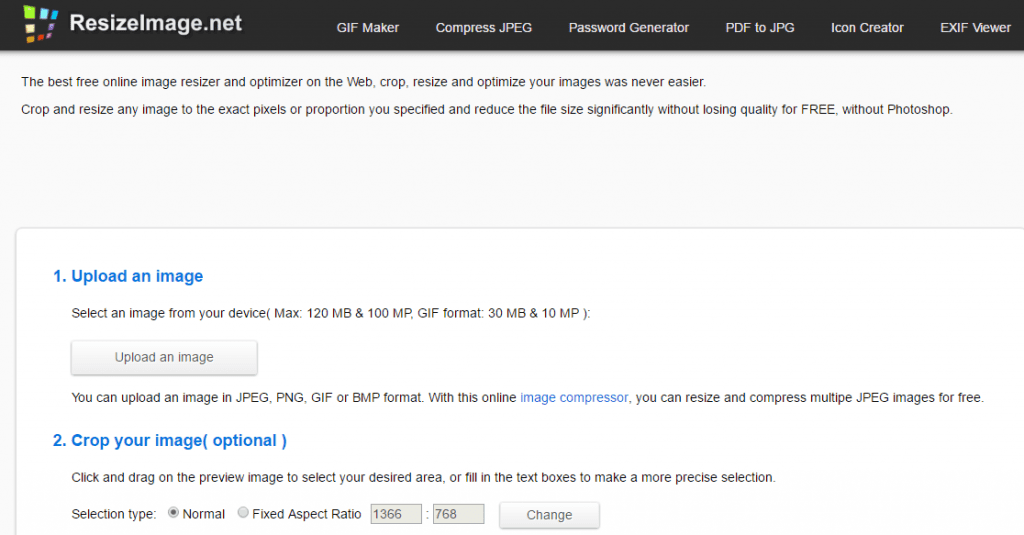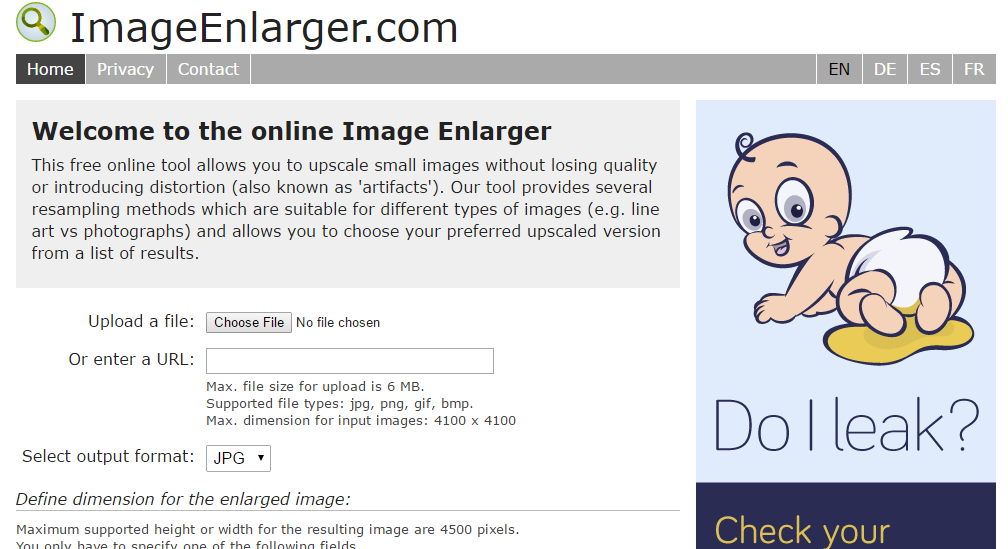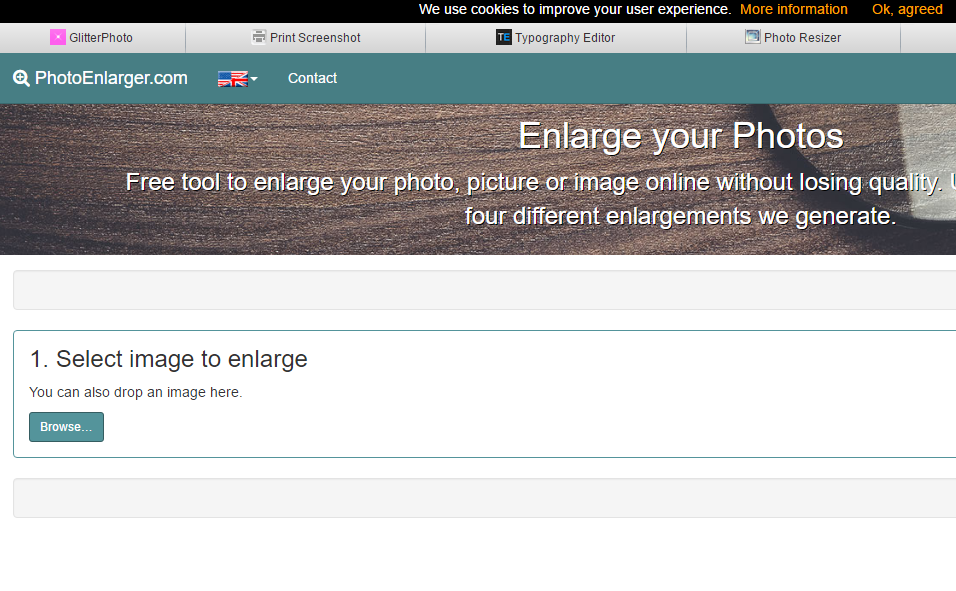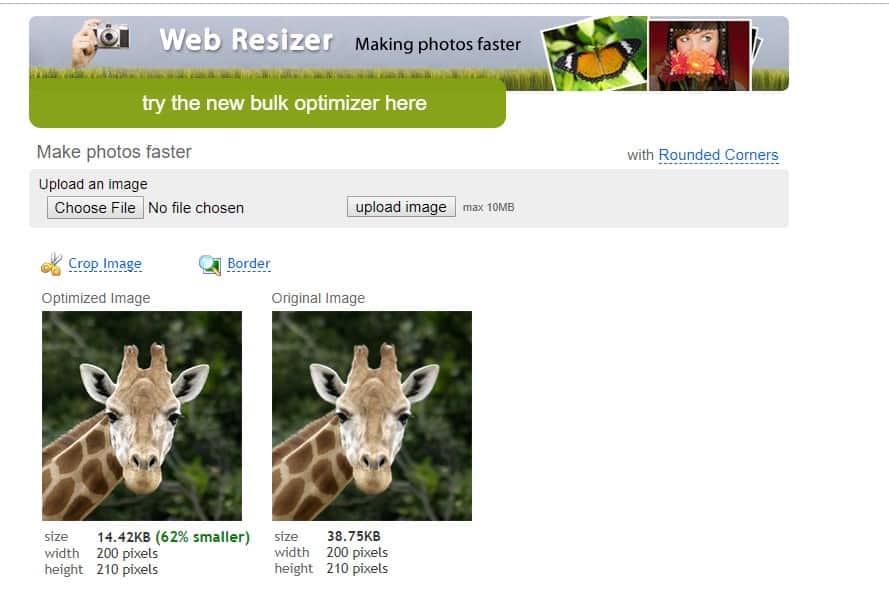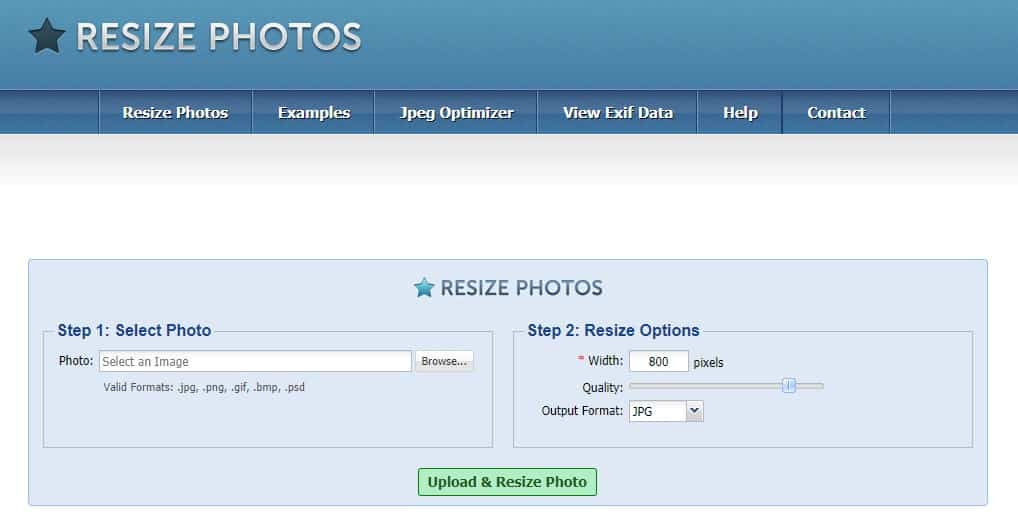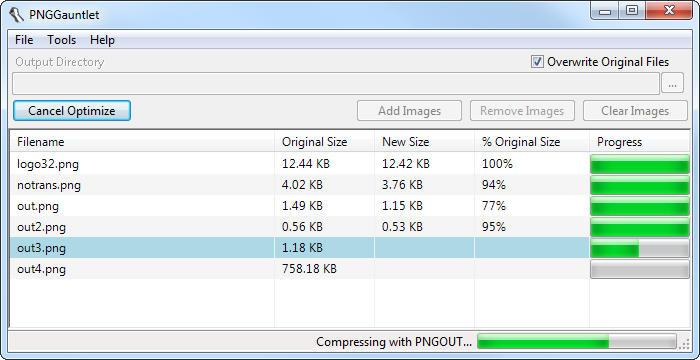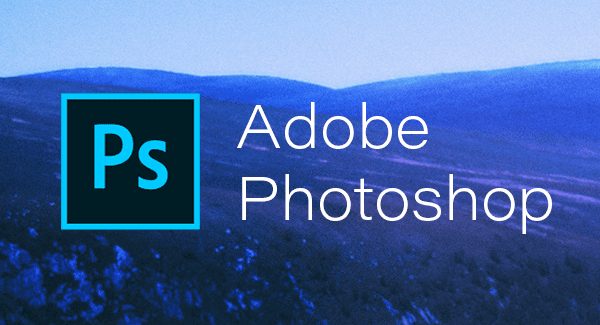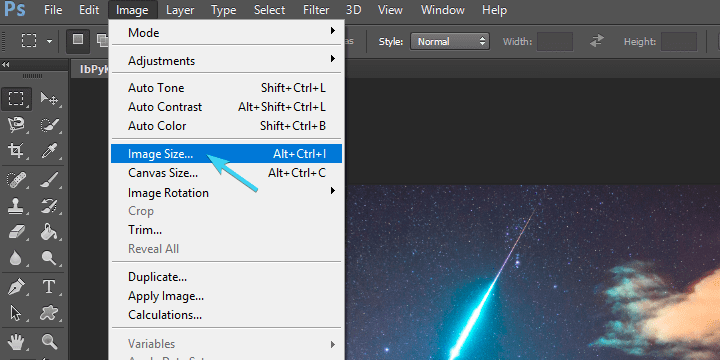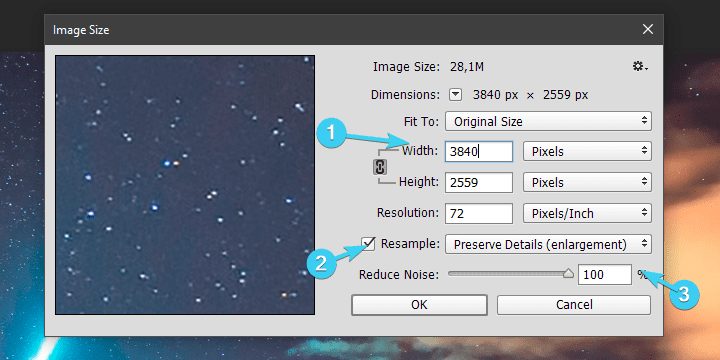Dans cet article, nous discuterons de la méthode de redimensionnement d’un fichier image, et de plus, nous vous indiquerons également un moyen simple par lequel vous pouvez facilement redimensionner l’une des images sans perdre leur qualité. Alors, lisez l’intégralité de l’article pour savoir comment redimensionner l’image en ligne.
Aujourd’hui, nous sommes ici avec la méthode pour redimensionner une image sans perte de qualité. Sous Windows et d’autres systèmes d’exploitation, nous redimensionnons l’image avec des logiciels comme Paint, etc., ou tout autre logiciel tiers, ce qui diminue la taille de l’image ; Pourtant, la qualité des pixels est considérablement réduite. Suivez simplement le message ci-dessous pour continuer.
Lisez également: Comment créer un dossier non supprimable et non renommable sous Windows
Redimensionner l’image sans perte de qualité
Généralement, les gens évitent les sites Web qui se chargent plus lentement car personne n’a une minute supplémentaire à perdre. Ainsi, vous devez redimensionner les images insérées sur votre site Web pour attirer l’utilisateur.
Nous avons répertorié certains des meilleurs portails en ligne pour vous aider à redimensionner facilement vos images sans perdre leur qualité.
1. Imageoptimizer.net
Sur ce site Web, vous devez télécharger votre image depuis votre ordinateur, puis vous devrez définir la sortie de votre image en fonction de vos souhaits, et le site redimensionnera l’image en conséquence sans perdre sa qualité.
Le site dispose également d’un outil Windows pour compresser les images en masse. Ainsi, le téléchargement de l’outil est une autre bonne option pour redimensionner les images sans perte de qualité.
2. Kraken.io
Cette application en ligne peut facilement redimensionner les formats d’image tels que JPEG, PNG, GIF, SIV, etc., sans altérer la qualité de l’image. Kraken est un optimiseur et compresseur d’image robuste et ultra-rapide avec les meilleurs algorithmes de sa catégorie.
3. Smush. il
C’est l’un des meilleurs et des plus populaires applications en ligne pour redimensionner les images. Cette application présente un téléchargeur et une boîte d’URL pour avoir l’idée, et il y aura une boîte pour entrer la qualité d’image que vous souhaitez définir pour redimensionner une image.
L’interface utilisateur du site semble obsolète, mais elle est très facile à utiliser. Il prend également en charge la réduction de la taille de l’image en vrac.
4. Redimensionneur d’image simple
Simple Image Resizer vous aide à réduire la taille de l’image sans perte de qualité, et c’est l’un des meilleurs compresseurs de fichiers que vous pouvez utiliser.
Vous pouvez utiliser Simple Image Resizer pour redimensionner des photos et des images en ligne dans diverses situations. Le format de fichier de divers Resizer comprend JPEG, JPG, PNG, BMP et GIF.
5. Redimensionner l’image
Recadrez et redimensionnez n’importe quelle image aux pixels exacts ou à la proportion que vous avez spécifiés et réduisez considérablement la taille du fichier sans perte de qualité GRATUITEMENT, sans Photoshop. Vous pouvez télécharger une photo au format JPEG, PNG, GIF ou BMP.
6. Agrandisseur d’images
Cet outil en ligne gratuit vous permet de mettre à l’échelle de petites images sans perdre en qualité ni introduire de distorsion (également appelées « artefacts »). Vous pouvez télécharger jusqu’à 6 Mo de fichiers image. Les formats d’image pris en charge sont jpg, png, gif et BMP.
7. Agrandisseur de photos
L’agrandisseur de photos est un outil de redimensionnement d’image gratuit pour agrandir votre photo, image ou image en ligne sans perte de qualité. L’interface utilisateur du site est assez propre et agrandit les images.
Bien que le site soit assez facile à utiliser et gratuit, vous pouvez vous attendre à une perte de qualité en augmentant la taille du fichier image.
8. Redimensionneur Web
Eh bien, Web Resizer est l’un des meilleurs redimensionneurs d’images en ligne. La meilleure chose à propos de Web Resizer est qu’en dehors du redimensionnement des images, Web Resizer offre aux utilisateurs un large éventail d’autres fonctionnalités telles que la compression d’image, la rotation d’image, le recadrage, etc. Ainsi, Web Resizer est le meilleur redimensionneur d’image en ligne que vous puissiez envisager.
9. Redimensionner les photos
Comme le nom du site l’indique, Resize Photos est l’un des meilleurs redimensionneurs d’images Web que vous pouvez utiliser actuellement. C’est un outil Web gratuit qui peut être utilisé pour redimensionner et compresser vos photos numériques.
En dehors de cela, Redimensionner les photos permet également aux utilisateurs d’appliquer des effets tels que des bordures, des reflets, des ombres et des légendes sur les images.
dix. Redimensionneur de photos
Si vous voulez un redimensionneur d’image pour redimensionner, rétrécir, agrandir et recadrer vos photos, alors Photo Resizer pourrait être le meilleur choix.
Devinez quoi? Photo Resizer ne demande pas aux utilisateurs de créer un compte ou d’acheter un abonnement. Les utilisateurs doivent visiter le site et télécharger l’image pour accéder à diverses options de compression d’image.
Outils de bureau pour redimensionner les images sans perdre leur qualité :
Si vous souhaitez compresser ou redimensionner des images hors ligne sur votre bureau, vous devez opter pour Gantelet PNG. Pour cela, vous devez avoir Windows Framework 4.0 installé sur votre ordinateur. C’est le meilleur logiciel pour convertir facilement n’importe laquelle de vos images sans perte de qualité.
Lisez également: Comment changer le thème par défaut de Facebook en n’importe quelle couleur que vous voulez
Comment redimensionner une image dans Photoshop sans perte de qualité
Eh bien, chaque article de retouche photo est incomplet sans mentionner Photoshop. Photoshop est l’un des outils de retouche photo les meilleurs et les plus utilisés, capable d’effectuer des tâches avancées.
Cependant, vous n’avez pas besoin d’avoir un niveau de connaissances expert pour redimensionner des images dans Photoshop. L’avantage de Photoshop est que l’outil permet aux utilisateurs de choisir la qualité de sortie après avoir redimensionné l’image.
1. Ouvrez Photoshop sur votre ordinateur Windows et faites glisser et déposez l’image que vous souhaitez redimensionner.
2. Maintenant, cliquez sur l’onglet Image, et sous le menu déroulant, sélectionnez Taille de l’image.
3. Ensuite, vous devez sélectionner les pixels dans l’onglet de droite et définir la taille de votre choix. Vérifier la Rééchantillonner case et sélectionnez Préserver les détails dans le menu déroulant.
4. Allez dans le fichier et choisissez l’option Enregistrer sous. Sélectionnez le dossier dans lequel vous souhaitez enregistrer le fichier redimensionné.
C’est ça; vous avez terminé! C’est ainsi que vous pouvez utiliser Photoshop pour redimensionner et agrandir les images sans perte de qualité.
Avec cette méthode, vous pouvez facilement redimensionner l’image en ligne depuis votre ordinateur sans perdre leur qualité de pixel et attirez l’utilisateur en chargeant votre site Web plus rapidement. J’espère que vous aimez le post, n’oubliez pas de le partager avec votre ami. Laissez un commentaire ci-dessous si vous avez des questions sur ce sujet.